У любой техники тяжелая судьба. Сначала мы с нетерпением ждем новинку, копим деньги на ее покупку и, как только появляется возможность, отправляемся в магазин. Радости от нового гаджета хватает на несколько недель, после чего любовь проходит и предмет мимолетного обожания отправляется пылиться на полку «до востребования».
На днях у меня возникла необходимость в сканировании и небольшой коррекции документов (да простят меня юристы). Разумеется, что при прямых руках все обязанности сканера может на себя взять iPhone – 8-мегапиксельной камеры вполне достаточно, но когда на кону стоит качество – без сканера не обойтись. Тут-то я и вспомнил о пылившемся старичке сканере Canon CanoScan Lide 30 .
Вспомнил, но было поздно: увы, в доме не оказалось ни одного компьютера на базе Windows, OS X наотрез отказывалась дружиться со сканером, а время поджимало. На помощь пришла программа VueScan, вдохнувшая жизнь в казалось бы, бездыханный девайс.
Все было бы хорошо, если бы под детище Canon был официальный драйвер для платформы OS X, но между сканером и моим MacBook Air 10 лет разницы, а в цифровом мире – это целая вечность. Разумеется, все проблемы бы решены банальной установкой Windows в качестве второй системы, но отсутствие дистрибутива и вменяемого интернета свело на нет все поиски. Спасение было найдено в программе .
8. Глава 20 — Подключение сканера

Подключенный к USB сканер категорически не реагировал ни на какие телодвижения, OS X молчал. И о чудо, запущенный VueScan обнаружил сканер и спустя несколько минут я получил нужные мне цифровые копии в максимальном разрешении.
Интерфейс приложения VueScan, несмотря на весьма регулярные обновления, застыл в эпохе 2000-х. Пожалуй, это единственный недостаток приложения, который тут же отходит на второй план, затменный многофункциональностью и обилием всевозможных настроек.
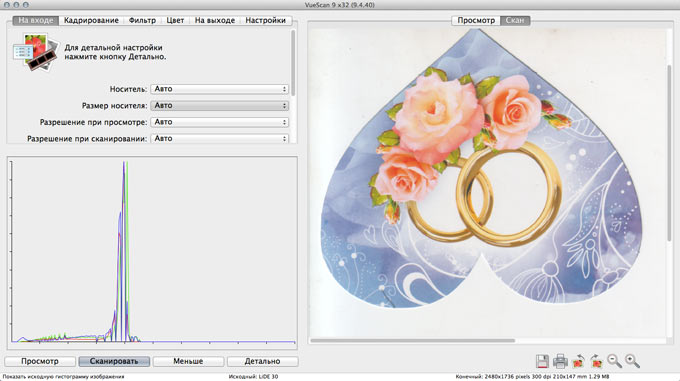
Общее меню приложения отображается в двух видах: упрощенном и детальном. В последнем вы получаете возможность контролировать практически любые параметры, начиная от разрешения и оканчивая количеством бит на один пиксель изображения.
VueScan позволяет не только оживить сканер без наличия совместимых с OS X драйверов (по заявлению разработчика, количество поддерживаемых сканеров превосходит 2.5 тысячи), но и задействовать функциональные клавиши, назначив требуемые действия.

Приложение позволяе видеть сканируемое изображение в режиме реального времени и если получаемый результат вас не устраивает, можно тут же прекратить сканирование. На вкладке Фильтр полученный скан можно подкорректировать, исправив «мыльность» изображения и увеличив его резкость.

Решаем проблему сканеров Canon MF series на windows 10 ( не сканирует принтер )

Вкладка На выходе позволяет выбрать результирующий для сохранения формат и директорию для сохранения сканируемых файлов.

Для более тонкой настройки сканирования предусмотрены и графики кривых.

VueScan – действительно многофункциональное приложение с гибким ассортиментом настроек. Увы, за комфорт и возможности приходится платить. Ценник в $49.95 (и $89.95 за версию Pro) – несколько выше средней ценовой политики Mac App Store, но, одновременно с этим у вас пропадает необходимость в покупке нового сканера и старый цифровой друг сможет прослужить еще не один год. В пробной версии вы можете делать сканы, сохранять снимки, но в результате каждая копия будет помечена водяными знаками.
Не знаю как вы, а я очень люблю программу VueScan для сканирования. И все из-за одного свойства — наличие профилей сканирования. Не секрет, что производители сканеров просто издеваются над бедными пользователями, заставляя их каждый раз проделывать кучу действий, прежде чем в компьютере окажется файл с заветным изображением.
Вот для того, чтобы свести количество действий к минимуму, и нужна такая программа как VueScan. Главное, чтобы ваш сканер был в списке совместимости с VueScan. К сожалению, не со всеми марками сканеров VueScan может работать, особенно не дорогими.
Так в чем же эффективность, на мой взгляд, этой программы? Для меня – это возможность создавать различные настроенные профили. Не так часто человек делает что-то нестандартное, в основном наша деятельность рутинна и однообразна. И в сканировании тоже, постоянное сканирование одних и тех же типовых документов, фотографий и т.п.
Конечно, периодически попадается что-то нестандартное, но частота этого нестандартного несоизмеримо мала в сравнении с типовым потоком. Также настроенные профили очень хороши, когда сканером пользуется не один человек, а много. Ситуация тоже типична: например, у вас в комнате один сканер на нескольких коллег. Ждать каждый раз пока каждый из них настроит десяток настроек перед сканированием – это не есть хорошо, не проще ли сделать два действия: выбрать профиль, нажать кнопку «сканировать»? Я на 100% уверен, что проще! J
Да и по богатству настроек VueScan на высоте. Вообщем, можно приступать к практике.
Так как различные версии VueScan не содержат принципиальных различий, то я все буду демонстрировать на примере версии 9.0.66.
Итак, все по порядку.
Запускаем установку. Никаких вопросов она не вызывает, кроме одного вопроса о драйверах.
Если вы не уверены, то выбирайте «ДА».
После установки вы получаете вот такое окно:


Закрываем окно «совет дня» и нажимаем кнопку «Детально»

Открывается окно с более детальной информацией о настройках
Для получения полного доступа к настройкам нажимаем кнопку «Больше»
И вот тут ВНИМАНИЕ! Если ваш сканер поддерживается программой VueScan, то вы увидите в окне настроек пункт «Источник:» в котором будет написана марка сканера
если же ваш сканер не поддерживается, то пункта «Источник:» у вас в списке настроек не будет.
Нет смысла описывать все богатство настроек VueScan, вместо этого, на примере попробую продемонстрировать работу с профилями.
В своей повседневной деятельности я часто сканирую такой вид документов как служебные записки.
Так как я предполагаю дальнейшее распознавание служебных записок и одновременно попытаюсь сэкономить место, то параметры сканирования будут примерно такими:
- Разрешение: 400 dpi ;
- Размер изображения: А4 ;
- Глубина цвета: черно-белое однобитное изображение ;
- Формат сохранения: tiff сжатый однобитный ;

Чтобы получить такие параметры, в запущенном VueScan переходим на первую закладку «На входе» (обычно при запуске она всегда активна)
настройте все параметры как показано на картинке выше, т.е.:
- Задача: Сканирование в файл;
- Источник: (марка вашего сканера);
- Режим: Планшетный;
- Носитель: Текст;
- Размер носителя: А4… ;
- Бит на пиксель: 1 бит Ч/Б;
- Чувствительность черно-белого негатива: примерно 120-145(более высокое значение увеличивает контраст);
- Разрешение при просмотре: Авто;
- Разрешение при сканировании: Установка пользователя;
- Разрешение при сканировании (dpi): 400
- Автосохранение: Сканировать;
Остальные параметры на вкладке «На входе» выбираем по вкусу J
Теперь переходим на вкладку «Кадрирование»

Тут, фактически, нам важен один параметр «Размер рамки кадрирования:» , выставляем его в формат А4.
Следующие две вкладки «Фильтр» и «Цвет» в режиме черно-белого изображения недоступны, поэтому пропускаем их и переходим к вкладке «На выходе» .

На закладке «На выходе» настраиваются параметры: где, в каком формате будет сохранено сканированное изображение. Для моего случая со служебными записками вид будет примерно такой:

Выставив все параметры можно нажать кнопку «Просмотр» и посмотреть в окне предварительного просмотра на результаты сканирования. Если все отлично, то переходим к самому главному, к сохранению профиля настроек. Для этого нажимаем пункт меню «Файл» —«Сохранить настройки»
и задаем какое-нибудь осмысленное имя файла, например «Служебки 1 бит ЧБ»

нажимаем «Сохранить» .
Все. На этом настройка, фактически, завершена. Теперь можно отсканировать документ, нажав кнопку «Сканировать» , и увидеть результаты работы в папке, которую задали на вкладке «На выходе» . В результате сканирования в папке появился файл примерно с таким именем «Scan-150427-0001.tif» . Как видите, имя файла состоит из префикса «Scan», текущей даты и счетчика, который автоматически будет увеличиваться с каждым новым сканированием.
А теперь, собственно, об эффективности. J Последующие сканирования документов «Служебная записка» будут делаться за ТРИ нажатия:


А теперь настройте остальные типы документов, сохраняя профили настройки. Мой список выглядит примерно так:
Со временем вам не понадобится заходить в меню «Файл» , вы будете помнить, под какой функциональной клавишей у вас какой профиль, и его выбор вы будете делать через нажатие на клавиатуре. А дальше останется только нажать кнопку «Сканировать» .

А что же коллеги? Они тоже будут довольны, сохранив свои профили и экономя вам время!
Простите что в этой статье я не разбираю подробно настройки под каждый вид документа. К сожалению, тема это очень обширна и требует отдельных больших статей. J Следите за новинками!
На компьютере установлен Windows XP SP2 в силу его технических характеристик и наличия корпоративной лицензии на данную ОС.
МФУ подключено к USB порту компьютера кабелем стандартной длины Аm-Bm.
При установке под Windows XP на родном диске не установился софт для сканирования.
После запуска утилиты установки софта с софтверного диска, автоматически установились только Twain драйвера.
В Twain driver setting установлено только одно устройство: fs-1030mfp/fs-1130mfp (usb). Оно отмечено галочкой.
Но FineReader (7.0) почему-то не видит среди доступных сканеров Кёсеру.
Действия: Сканирование через Fine Reader -> сканировать -> со сканера -> идёт сканирование -> Сообщение: «Не удалось выполнить подключение» -> Собщение «Аварийное прерывание RPC соединения с менеджером сканирования. Дальнейшее взаимодействие с ним невозможно.»
Тогда мы пошли вторым путём и установили WIA USB драйвера, которые шли на прилагаемом в поставке диске.
При установке драйверов выдавалось сообщение, что драйвера не проходили тестироваие на совместимость.
Устройство устанавливали через оснастку: «Панель управления» — «Сканеры и камеры» — «Добавление устройства».
В списке устройств «Панель управления — Сканеры и камеры» сразу устройство не появилось.
Но после установки драйверов в списке драйверов устройств появился раздел Kyocera.
И сканер добавился. Драйвер был взят из вновь появившегося раздела.
Но при попытке открыть это устройство: Пуск -> Настройка -> Панель управления -> сканеры и камеры -> kyocera fs-1130mfp wia driver (usb) -> выдало сообщение: «Компьютеру не удалось определить сканер или камеру. Убедитесь, что устройство включено и подключено правильно.»
Диспетчер устройств -> kyocera fs-1130mfp wia driver (usb) -> «устройство работает нормально»
В «списке драйверов» устройства (открытого через диспетчер устройств) ряд поставщиков файлов отсутствует, либо выводится псевдографикой. Либо принадлежат cyocera.
Запускаем «Мастер работы со сканером и цифровой камерой» -> «Компьютеру не удалось определить сканер или камеру. Убедитесь, что устройство включено и правильно подключено к этому компьютеру».
При этом печать на устройство идёт нормально. Как с локального компьютера, так и с сетевого компьютера. (принтер разделён для общего пользования средствами Windows XP).
Появилось предположение, что драйвера в боксовой поставке расcчитаны только под win7. Раз не поставились утилитой установки.
Поэтому скачал драйвера для сканера под Windows XP с официального сайта. Отсюда:
http://cdn.kyostatics.net/dlc/eu/driver/all/scannerdrv_fs-103x.-download.
В списке устройств девайс убил и поставил всё заново.
Как и при установке с диска, драйвера ругались на то, что не тестированы на совместимость с ОС.
Проблем это не решило. Устройство видно в списке устройств, но ни одной программой не определяется, как «включённое».
Попросил протестировать в авторизованном сервисном центре, где лежит другой агрегат из этой партии (не отправлявший факс) на другой машине под ХР, чтобы исключить проблему в кривости «конкретного агрегата», «компьютера» и «того, кто устанавливает эти драйвера».
Всё то же самое. Чудес не произошло. Сканер не заработал и у специалиста из сервисного центра.
При этом при установке на семёрку подобный агрегат установил не только ли драйвера, но и софтину для сканирования. Которая работает с USB подключением.
В таком случае, заверили меня в сервисном центре, «этот деффект не является гарантийным случаем».
А у меня лицензия только на ХР.
Подскажите пожалуйста, как можно решить эту проблему, если оставить локальное USB соединение, т.к. в кабинете, где стоит агрегат нет свободной розетки LAN, чтобы пойти через использование аппарата «по сети».
Информация об оборудовании пользователя
Способ подключения к сети / рабочей станции
Kyocera fs-1130mfp WIA driver (USB) от 14.11.2011
Ответы
USB сканирование или оно же локальное, на ОС ХР возможно только с применением сторонних программ.
Странно, что с помощью Fine Reader не возможно сканировать. Попробуйте любую другую, стороннюю программу для сканирования.
Процедура настройки в ХР совсем простая. После установки всех драйверов с диска, вам нужно только через кн. ПУСК — KYOCERA— выбрать модель вашего сканера (USB), что вы и сделали; и все.
Далее открываете любую стороннюю программу для сканирования и из самой программы производите управление сканером.
На Win 7 , WIA работает полноценно и есть в самом винд соответствующая поддержка. Потому таких вопросов, обычно не возникает. Если WIN 7 правильный.
Документация и софт на сайте: kyoceramita.eu
Источник: anyhost.ru
Не работает сканер на принтере Canon
Нередко владельцы принтеров сталкиваются с одной из очень частых проблем и потом стараются разобраться и понять, почему принтер Canon не сканирует вообще или перестал сканировать сейчас. Причина подобной проблемы может самой разной, например иногда она заключаться в принтере, или бывает принтер в порядке, а все из за персонального компьютера, так как либо ошибка драйверов, либо не совсем точно соединили принтер с компьютером. Для того, что что бы мы смогли найти причину неполадки и разобраться, почему на данный момент наш сканер не работает, необходимо просто рассмотреть несколько самые логичные причины, и после того, как найдем их, нужно попробовать программным способом устранить их. Сперва следует убедится, что установленный сканер на данный момент в стабильном рабочем состоянии находится, и потом нужно проверить его, подключая к другому персональному компьютеру. Если и эти никак не помогло, то лучшее решение, конечно же то, что ты обратиться к услугам сервисных центров.
Сейчас мы рассмотрим самые возможны причины, так же поговорим про методы, которые помогут, что бы их устранить. Итак, что необходимо делать, когда принтер перестал сканировать?
Почему не работает сканер Canon

Что бы понять, почему принтер Canon не сканирует, в первую очередь обратите внимание на компьютер, который вместе с устройством для печати нужно выключить, после чего отключить от обоих аппаратов кабель питания. Подождите около минуты, и снова подключив питание, включите оба устройства. Благодаря подобным действиям память компьютера и многофункционального устройства будет очищена, что позволит МФУ работать в нормальном режиме.
Но если сканирование так и не запустилось, и прежде работающий многофункциональный аппарат стал выдавать различные коды ошибок, то обязательно своевременно устраните их. Найти их подробные описания можно в инструкции, прилагаемой к принтеру.
Кроме того, многофункционально устройство практически любой модели дает возможность выполнять сканирование и копирование в т.н. сервисном режиме. Чтобы запустить его, прежде всего, выключите сам аппарат. Затем зажмите «Сброс и кнопку «Power. Далее отпустите первую кнопку и два раза нажмите на нее (для разных моделей количество подобных нажатий может быть различные – подробнее читайте в инструкции по эксплуатации устройства). В конце отпустите «Power и проверьте, стал ли принтер реагировать на команды сканирования.

Почему не сканирует принтер Canon?
Если принтер не сканирует и вышеописанные рекомендации не помогли вам, то обязательно попробуйте переподключить USB-шнур. Вытащите его и подключите к другому порту ПК. Желательно организовать подобное подключение не через USB-хаб, а напрямую к персональному компьютеру. Затем в первую очередь проверьте, стал ли видеть ПК подключенное к нему печатающее устройство. Если принтер стал видный для компьютера, то попробуйте отсканировать и распечатать пару листов.
Еще одна причина того, что принтер печатает но не сканирует, заключается в драйверах сканера, которые пользователь просто забыл установить. Возникает вопрос, что делать в этой ситуации? Итак, если ПК не видит сканер именно по этой причине, то загрузите соответствующие драйвера с нашего сайта или с сайта производителя вашей оргтехники и установите его.
Если же вы не знаете, что конкретно скачивать, то лучше загрузите полный драйвер устройства. Кроме того, причина может заключаться даже в установленном драйвере, который просто «слетел. В такой ситуации вам придется предварительно удалить его и установить обновленную версию.
Сканирует другое устройство — сканер. Именно он может перевести в электронный формат (оцифровать) различные изображения, документы и прочие вещи.

Другое дело, когда сканер и принтер совмещены в одном устройстве. В это случае вопрос вполне оправдан (на кривизну формулировки опустим глаза)
Принтер Canon не сканирует, что делать?
Всё очень индивидуально, поэтому говорить о причинах, не видя пациента — не стану. Приведу парочку универсальных советов, которые могут помочь.
Замена кабель более коротким
В некоторых случаях спасает смена USB-кабеля на более короткий. Фокус в том, что некоторая периферия может некорректно работать, когда длина кабеля более 1,5м. Одни устройства работают, а другие — отказываются. Техномагия, одним словом.

Установка последних драйверов
У любой марки принтера имеется свой официальный сайт, откуда можно скачать самые последние драйвера. Иногда драйвера, шедшие в комплекте при покупке, устаревают (например, при смене пользователем ОС) и перестают работать нужны новые.
Правильная настройка и подключение
Делайте всё по инструкции, не забудьте сделать принтер “принтером по умолчанию” (через панель управления заходим и меняем)
Некорректно прошит картридж
Проблема с печатью? Если сложности возникли после заправки картриджа, то он неправильно прошит.
Почистить “очередь печати”
Дело в том, что у комбинированных устройств (принтер-сканер-копир) одновременное выполнение функций бывает невозможным технически. Т.е. он не сможет одновременно печатать и сканировать.
Источник: topzapravka.ru
Полный Не удается связаться со сканером Canon в Windows 10
C annot общаться со сканером – это распространенное сообщение об ошибке, которое может появляться со сканерами Canon в Windows 10. Это может быть большой проблемой, и в сегодняшней статье мы покажем вам как это исправить.
Как исправить Невозможно связаться со сканером сообщений на устройствах Cannon?
- Переустановите драйверы
- Обновите драйверы
- Выполнить чистую загрузку
- Включить двунаправленную поддержку
- Запустите средство устранения неполадок
- Переместите проблемные каталоги
- Переключитесь в режим энергосбережения
Решение 1. Переустановите драйверы
Если на устройстве Canon появляется сообщение Не удается связаться со сканером , возможно, проблема связана с драйверами. Чтобы решить эту проблему, вам, возможно, придется переустановить драйверы Canon. Этот процесс довольно прост, и вы можете выполнить его, выполнив следующие действия:
- Откройте Диспетчер устройств . Вы можете сделать это быстро, нажав Windows Key + I и выбрав Диспетчер устройств из списка.

- Найдите драйвер Canon, щелкните его правой кнопкой мыши и выберите в меню Удалить устройство .

- Откроется диалоговое окно подтверждения. Установите флажок Удалить программное обеспечение драйвера для этого устройства и нажмите кнопку Удалить .

- После удаления драйвера нажмите кнопку Сканировать на предмет изменений оборудования . После этого Windows установит отсутствующие драйверы.
После успешной переустановки драйверов проблема должна быть решена, и это сообщение об ошибке больше не должно появляться.
- ЧИТАЙТЕ ТАКЖЕ: как исправить проблемы с принтером и сканером Samsung в Windows 10
Решение 2. Обновите драйверы
По словам пользователей, если вы продолжаете получать сообщение Не удается связаться со сканером на вашем сканере Canon, проблема может быть в устаревших драйверах. Чтобы решить эту проблему, рекомендуется посетить веб-сайт Canon и загрузить последние версии драйверов для вашего сканера.
После обновления драйверов до последней версии проблема должна быть полностью решена. Загрузка драйверов вручную может быть сложной задачей, но если вы хотите быстро обновить драйверы, мы рекомендуем вам попробовать TweakBit Driver Updater (одобрен Microsoft и Norton Antivirus) .
Это простое приложение, которое обновит все ваши драйверы всего за пару кликов, поэтому обязательно попробуйте.
Решение 3 – Выполните Чистую загрузку
В некоторых случаях сторонние приложения могут создавать помехи для вашего оборудования и вызывать сообщение Невозможно связаться со сканером . Чтобы решить эту проблему, пользователи предлагают отключить все запускаемые приложения и службы.
Для этого просто выполните следующие действия:
- Нажмите Windows Key + R и введите msconfig . Нажмите ОК или нажмите Ввод.

- Когда откроется окно Конфигурация системы , перейдите на вкладку Службы . Теперь установите флажок Скрыть все службы Microsoft и нажмите кнопку Отключить все .

- Перейдите на вкладку Автозагрузка и нажмите Открыть диспетчер задач .

- Появится список запускаемых приложений. Нажмите правой кнопкой мыши первую запись в списке и выберите Отключить . Сделайте то же самое для всех записей в списке.

- Закройте Диспетчер задач и вернитесь в окно Конфигурация системы . Нажмите Применить и ОК , чтобы сохранить изменения и перезагрузить компьютер.

После перезагрузки компьютера проверьте, сохраняется ли проблема. Если проблема не появляется снова, причиной является одно из отключенных приложений или служб. Чтобы найти точную причину, необходимо включить отключенные приложения по одному или группами, пока проблема не появится снова.
Как только вы найдете проблемное приложение, удалите его или оставьте его отключенным, и проблема будет окончательно решена. Немногие пользователи сообщили, что их банковское программное обеспечение вызывало эту проблему, поэтому обязательно удалите его и проверьте, решает ли это проблему.
Если вы хотите быть уверены, что приложение полностью удалено с вашего ПК, мы рекомендуем вам использовать программное обеспечение для удаления, такое как Revo Uninstaller , чтобы удалить его. Программное обеспечение Uninstaller полностью удалит все нежелательные приложения с вашего ПК и гарантирует, что оставшиеся файлы не будут мешать вашей системе.
- ЧИТАЙТЕ ТАКЖЕ: ИСПРАВЛЕНИЕ: «Не удалось завершить сканирование», «Ошибка факса и сканирования Windows»
Решение 4 – Включить двунаправленную поддержку
Иногда сообщение Не удается связаться со сканером может появляться на устройствах Canon, если конфигурация вашего принтера неверна. Чтобы ваш принтер/сканер работал правильно, его необходимо правильно настроить.
Для этого вам просто нужно изменить пару настроек, выполнив следующие простые шаги:
- Нажмите Windows Key + S и войдите в панель управления . Выберите Панель управления в списке результатов.

- Перейдите на страницу Устройства и принтеры .

- Найдите свой принтер и щелкните его правой кнопкой мыши. Теперь выберите Свойства принтера в меню.

- Перейдите на вкладку Порты и установите флажок Включить двунаправленную поддержку . Теперь нажмите ОК , чтобы сохранить изменения.

После включения этой функции проблема должна быть решена, и все снова начнет работать.
Решение 5 – Запустите средство устранения неполадок
Иногда сообщение Не удается связаться со сканером может появиться из-за наличия определенных проблем на вашем компьютере. Ваш принтер/сканер может быть неправильно настроен, и это может привести к этой и многим другим проблемам.
Однако вы можете решить эту проблему, запустив встроенный модуль устранения неполадок. В Windows имеется множество средств устранения неполадок, которые предназначены для автоматического устранения различных проблем. Если у вас есть какие-либо проблемы с устройством Canon, вы можете исправить это, запустив средство устранения неполадок. Для этого просто выполните следующие действия:
- Нажмите Ключ Windows + I , чтобы открыть приложение Настройки .
- Открыв приложение «Настройки», перейдите в раздел Обновление и безопасность .

- Выберите Устранение неполадок в меню слева. Выберите Принтер и нажмите кнопку Запустить средство устранения неполадок на правой панели.

- Когда откроется окно устранения неполадок, следуйте инструкциям на экране для его завершения.
Как только средство устранения неполадок закончено, проверьте, сохраняется ли проблема.
- ЧИТАЙТЕ ТАКЖЕ: ИСПРАВИТЬ: Paperport 14 не будет сканировать несколько страниц
Решение 6 – Переместить проблемные каталоги
По словам пользователей, иногда Не удается связаться со сканером может появляться ошибка из-за определенных каталогов. Ваш сканер хранит определенную информацию на вашем компьютере, и если эта информация повреждена, вы можете столкнуться с этой проблемой.
Пользователи утверждают, что они исправили эту ошибку на Canon PIXMA MG5420, просто переместив пару каталогов. Хотя это решение работает для вышеупомянутой модели, оно может также работать для других устройств Canon.
Чтобы переместить проблемные каталоги, сделайте следующее:
- Перейдите в каталог C: twain_32 .
- Там вы должны увидеть два каталога PIXMA и файл wiatwain.ds . Оставьте PIXMA и wiatwain.ds в покое и переместите другие файлы и каталоги в новую папку на рабочем столе.
- После перемещения файлов и каталогов перезагрузите компьютер.
После перезагрузки компьютера ваш принтер/сканер воссоздает отсутствующие файлы, и проблема со сканированием должна быть полностью решена.
Решение 7 – Переключиться в режим энергосбережения
Пользователи Canon сообщили об ошибке Не удается связаться со сканером на своем устройстве. Несколько пользователей обнаружили, что это сообщение может быть вызвано вашими настройками питания, и чтобы исправить это, вам нужно переключиться в режим энергосбережения в Windows 10.
Это довольно просто, и вы можете сделать это, выполнив следующие действия:
- Нажмите Windows Key + S и введите настройки питания . Теперь выберите Настройки питания и сна в меню.

- Нажмите Дополнительные параметры питания в разделе Связанные настройки .

- Выберите режим Энергосбережение из списка.

После этого ваш сканер должен начать работать снова.Мы должны признать, что это необычное решение, но несколько пользователей утверждают, что оно работает, поэтому не стесняйтесь попробовать его.
Источник: generd.ru